-
u盘写保护无法格式化怎么办-u盘写保护无法格式化怎么解决
- 2022-01-22 09:10:00 来源:windows10系统之家 作者:爱win10
u盘是非常好用的一款文件传输工具,也是小伙伴们经常使用的传输工具,在使用u盘的过程中多多少少会遇到一些问题,比如u盘写保护无法格式化怎么办呢?下面小编就给大家u盘写保护无法格式化怎么解决。
U盘教程方法一、
如果U盘上面自带写保护的按钮,直接将其拨动回来即可。
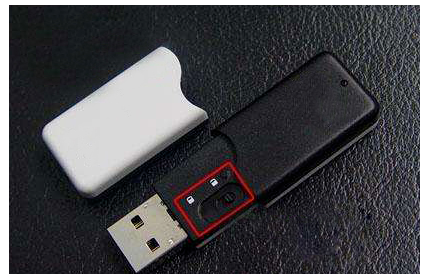
方法二、电脑对U盘设置的写保护
1、在U盘盘符的上方点击右键,在弹出的菜单中点击属性。
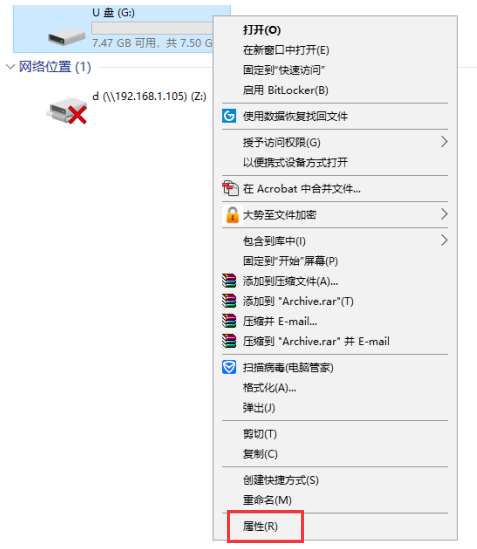
2、在属性窗口上方找到并点击安全,在安全选项卡中部找到并点击编辑。

3、在打开的窗口上部选中everyone,然后在下方everyone的权限中勾选完全控制,最后依次点击确定即可。
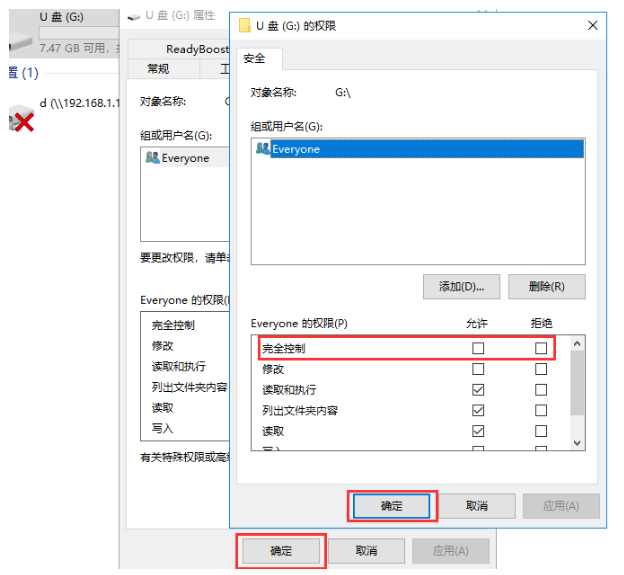
方法三、由于逻辑坏道导致的写保护
1、一般的逻辑坏道很好解决,在U盘盘符的上方点击右键,在弹出的窗口中点击属性。
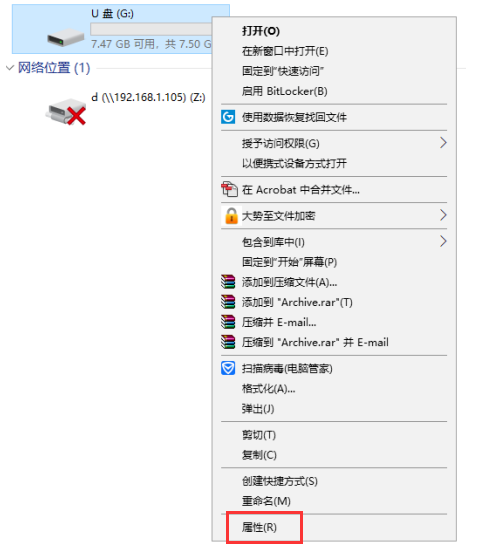
2、在打开的属性窗口上部点击工具选项卡,然后在工具选项卡中点击检查。
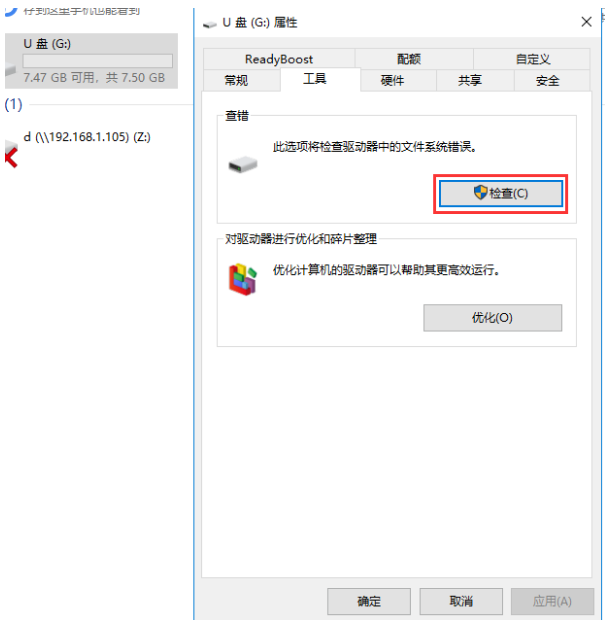
3、在弹出的对话框中点击扫描并修复驱动器,待扫描修复完成后即可解决由逻辑坏道引起的U盘写保护。
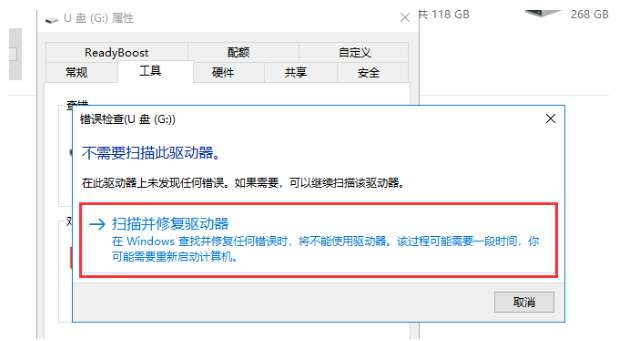
方法四、物理坏道导致的U盘写保护
1、这时候就需要对该U盘进行低格。在U盘的上方点击右键,在弹出的菜单中点击格式化。
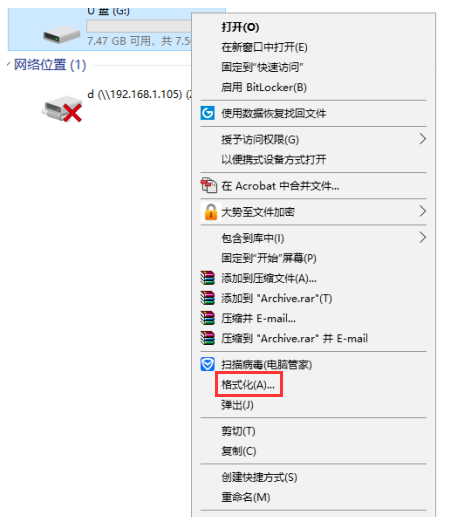
2、在弹出的窗口中取消勾选快速格式化,然后点击开始即可,待格式化完成即可。
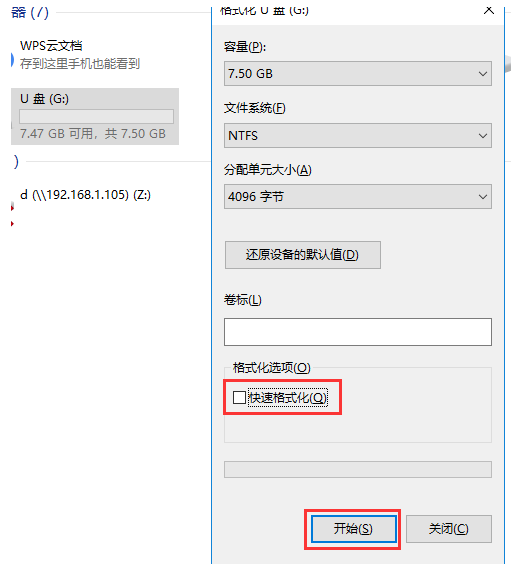
以上就是u盘写保护无法格式化怎么解决,希望能帮助到大家。
上一篇:华擎一键重置bios设置的方法教程
下一篇:u盘安装win10系统教程
猜您喜欢
- 华硕主板怎么设置u盘启动?小编告诉你..2018-04-19
- u大师如何给硬盘分区,小编告诉你系统..2017-11-15
- 惠普电脑怎么进入bios,小编告诉你惠普..2018-07-02
- 联想 bios设置,小编告诉你联想笔记本b..2018-09-10
- u盘安装操作系统图文详解2017-07-18
- 不同品牌各类主机bios怎么设置..2017-06-21
相关推荐
- 小编告诉你如何解决电脑无法识别U盘.. 2017-08-24
- vmware虚拟机u盘启动设置方法.. 2017-02-06
- 华硕uefi boot禁用的具体执行步骤.. 2017-06-16
- 小编告诉你U盘启动uefi 2017-08-23
- u盘重装xp系统教程 2017-03-23
- 处理u盘打不开怎么办 2019-03-20




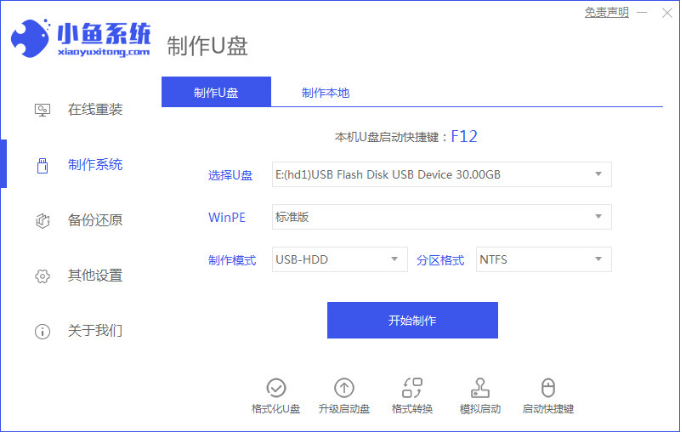
 魔法猪一健重装系统win10
魔法猪一健重装系统win10
 装机吧重装系统win10
装机吧重装系统win10
 系统之家一键重装
系统之家一键重装
 小白重装win10
小白重装win10
 鲁大师v3.53官方版下载(系统优化增强)
鲁大师v3.53官方版下载(系统优化增强) Start meun 8 官方简体中文版(Windows 8快捷启动按钮)
Start meun 8 官方简体中文版(Windows 8快捷启动按钮) SD卡分区工具 v9.0 中文绿色版 (内存卡分区工具)
SD卡分区工具 v9.0 中文绿色版 (内存卡分区工具) 驱动人生v5(驱动人生官方下载)
驱动人生v5(驱动人生官方下载) KEU KMS Activator 11 一键激活win10/win7/win8系统及office软件
KEU KMS Activator 11 一键激活win10/win7/win8系统及office软件 千千静听v7.0绿色版(去广告下载)
千千静听v7.0绿色版(去广告下载) BurnAware Pr
BurnAware Pr 深度技术ghos
深度技术ghos 深度技术ghos
深度技术ghos 雨林木风ghos
雨林木风ghos CoolSoft vir
CoolSoft vir 小白系统Ghos
小白系统Ghos 电脑公司 Gho
电脑公司 Gho 雨林木风Ghos
雨林木风Ghos 雨林木风64位
雨林木风64位 清理各种程序
清理各种程序 Bandicam V1.
Bandicam V1. ToDoList V6.
ToDoList V6.